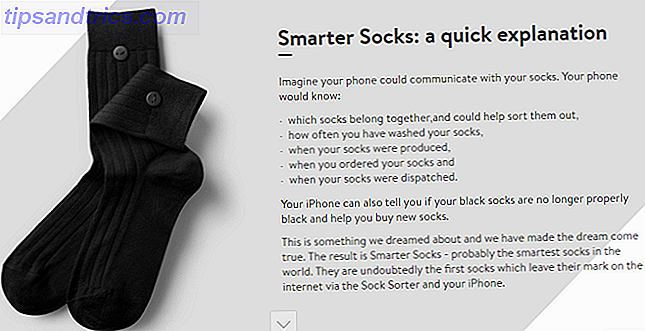Hvad er der galt med din computer? Har din pc stoppet opstarten, eller kolliderer din computer efter en time eller så hver gang du tænder det ? Måske er der et problem med strømkablet, eller måske fungerer musen ikke korrekt - eller værre, du har spildt kaffe på tastaturet.
Standardindstillingen for de fleste er at komme i telefon og ringe til en pc-værksted. Eller at kontakte sælgeren for lidt dyr støtte. Men i de fleste tilfælde behøver du ikke at stole på disse tjenester. Bare sørg for, at du ved, hvad du står over for. Sådan testes din pc for manglende hardware Sådan testes din pc for manglende hardware God pc ejerskab er meget som god bil ejerskab. Du gør mere end bare at bruge det, du lærer noget om, hvordan det virker. Du behøver ikke være PC-tekniker eller mekaniker, ... Læs mere, før du begynder at fastsætte det.
Disse DIY reparationer vil vise dig, hvor nemt det er at reparere din computer eller laptop selv.
1. Computer vil ikke starte: Kontrollér dit strømkabel
Der er mange grunde til, at din computer ikke starter. Det kan være et problem med operativsystemet eller harddisken. Hovedkortet kan også have et problem.
Men hvis du allerede har tjekket alle disse ting, er der et andet almindeligt problem, som mange mennesker overser. Stationære pc-strømkabler - der forbinder computerens strømforsyningsenhed (PSU) med elnettet - kan simpelthen mislykkes. Måske er dit kabel bøjet, hvilket forårsager, at en af de interne ledninger går i stykker. Hvis du er i Storbritannien, kan det være, at sikringen er blæst.
Uanset hvad, mange pc problemer kan løses med relativ let ved blot at skifte strømkabel.
2. Langsom eller hængende computer
Et almindeligt problem for laptops og stationære computere er langsom ydeevne. Dette skyldes ofte ting som en harddisk, der skal defragges, eller en langsom processor. Og hvis du kører en ældre computer (sige 5-10 år eller mere) så kan det være tilfældet.
Men hovedårsagen til en langsom computer, især når processoren (CPU) er en højt ratede, er mangel på RAM. Hukommelse er afgørende for en jævn drift af en computer. CPU'en bruger hele tiden hukommelse. Mens en CPU med en større ombord cache forbedrer overordnet ydeevne betydeligt, tilføjer sticks af RAM til din computer den næstbedste løsning.
Før du går ud og køber noget nyt RAM, skal du sørge for at du ved, at du køber den rigtige ting. Hukommelsen er udviklet gennem årene med forskellige konfigurationer og stik. Laptop RAM er f.eks. Ikke kompatibelt med skrivebordsmoduler. Se vores guide til opgradering af din computers RAM Sådan opgraderer du en bærbar RAM, trin for trin Sådan opgraderer du en bærbar RAM, trin for trin Er din laptop gammel, langsom, og har hardware aldrig været opgraderet? At arbejde på en langsom computer kan være en reel træk. Før du køber en helt ny, skal du dog overveje måder at ... Læs mere. Har du nogle tilbage? Prøv et af disse RAM-genbrugspunkter. 7 Ting at gøre med gamle RAM-moduler 7 Ting at gøre med gamle RAM-moduler Hvad kan du gøre med dine gamle RAM-moduler? Kan de genbruges? Eller genbrugt? Skal de smides i kassen? Eller kan du finde et nyt formål for gammel pc-hukommelse? Læs mere !
3. Spildt kaffe på din bærbare computer? Prøv dette!
Uheldigvis hældning af væske over tastaturet er en almindelig begivenhed, især i kontorer rundt om i verden klokken 8.00. Varmt eller koldt, væske med tungt vandindhold blandes ikke med elektronik. Hvis du bruger en stationær computer, er det et relativt trivielt spørgsmål at vedhæfte et nyt tastatur og fortsætte med at arbejde.
Men hvad nu hvis du spildte kaffe på dit bærbare tastatur?
Under tastaturet på din bærbare computer er computerens arbejde. Processoren, RAM, bundkort, opbevaring og batteriet! Intet af dette er vandtæt. Så hvordan reparerer du din bærbare computer?
Den første ting at gøre er at fjerne strømkablet, og hold derefter afbryderen og sluk for den bærbare computer. Brug derefter et papirhåndklæde til at fjerne overskydende væske ved hjælp af en dabbing-handling. Tør ikke af, da dette vil sprede væsken.
Følg hurtigt ved at dreje det forsigtigt, og hold grundsektionen vandret, når du har gjort det, og fjern batteriet. Fokuset skal nu være på tørring af den bærbare computer. Du kan gøre dette med en dåse af trykluft eller en hårtørrer på sin laveste indstilling (holdes omkring otte tommer væk).
Når du tror det er tørt, er det sikkert ikke. Du skal bruge indersiden til at tørre ud yderligere, før den bærbare computer kan tilsluttes batteriet eller en strømforsyning igen. Stil den i en omvendt V-form i et varmt rum eller skab, men ikke på eller i nærheden af en radiator. Placer ikke den bærbare computer i direkte sollys. Du kan overveje at bruge risetricket til en smartphone eller tablet Sådan gemmer du en våd mobiltelefon eller tablet Sådan gemmer du en våd mobiltelefon eller tablet Jeg har dårlige nyheder for dig. Droppe telefonen i et vandbad, bad, håndvask, toilet - selv ved at blive fanget i et stort brusebad - vil det efterlade det uopretteligt beskadiget. Det samme gælder for ... Læs mere for at absorbere den resterende fugtighed.
Lad den bærbare computer være i mindst 24 timer, helst 36 timer, før du kontrollerer for at se om den virker. Du vil nok finde ud af, at et nyt tastatur er påkrævet.
4. Almindelig harddiskfejl
Harddiskdrev kan mislykkes, og tager dine data med dem. Gendannelse er mulig, men det kan være en enorm hindring for at komme videre med jobbet ved hånden. Det er muligt at fortælle, om en harddisk er ved at svigte. 5 Tegn, at dit harddisk livstid er ved at slutte (og hvad der skal gøres). 5 Tegn på, at harddiskens levetid slutter (og hvad der skal gøres) Da et flertal af mennesker i dag ejer bærbare computere og eksternt hårdt drev, som bliver slæbt ganske lidt, er en realistisk harddisk levetid sandsynligvis omkring 3 - 5 år. Dette er en ekstremt ... Læs mere, ligesom den overhængende død af en SSD kan forudsiges 5 Advarselsskilte, at dit SSD handler om at bryde ned og fejle 5 advarselsskilte, at dit SSD handler om at bryde ned og fejle bekymret for, at din SSD vil fungere fejl og bryde ned og tage alle dine data med det? Disse er advarselsskiltene til at passe på. Læs mere .
Men er det virkelig døden?
Korrupte data, dårlige sektorer, en langsom pc med regelmæssige fryser og den frygtede BSOD kan alle tyde på, at din harddisk er ved at stoppe for godt. Men det er altid værd at kontrollere, om problemet ligger andre steder. Når alt kommer til alt, hvis der er en chance for at spare penge på bekostning af en ny harddisk, vil du måske gerne tage den.

Mens SATA-kablerne er ret pålidelige, var deres forgænger, IDE-kablet (også kendt som PATA) mindre. Tilsvarende er Molex-strømkabler til ældre HDD'er (og optiske drev) også tilbøjelige til at mislykkes. Det er ikke uhørt for en individuel ledning at komme løs fra en Molex-stik.
Kort sagt, før du smider bort din manglende harddisk, skal du kontrollere, hvordan den kører med nogle nye kabler. Du kan blive glædeligt overrasket.
I mellemtiden, hvis din bærbare computer løber tør for lagerplads, skal du overveje at udskifte cd-rom / dvd-drevet med en anden harddisk. Sådan opgraderer du din bærbare dvd-drev til en harddisk eller SSD Sådan opgraderer du din bærbare dvd-drev til en harddisk eller en SSD-dvd drev bliver mere og mere ubrugelige. Vi viser dig, hvordan du opgraderer dit bærbare dvd-drev med en 2, 5-tommers HDD eller SSD. Læs mere .
5. Overophedning PC eller bærbar computer
Dårlig ventilation vil øge varmen i processoren, skubbe din computer til at arbejde hårdere og øge varmen. Til sidst stopper computeren. En overophednings-pc (eller bærbar computer) kan undgås ved at sikre, at ventilationskanalerne holdes tydelige, at ventilatorerne arbejder, og at computerens inderside ikke er tilstoppet af støv.
Du kan undgå problemer med overophedning af pc'er ved at øge luftstrømmen gennem sagen, fra fanen til fanen. At reducere forhindringer for denne strømning (fx flad IDE-kabler) er en god løsning her. Hvis dit bundkort og drev understøtter SATA, er det endnu bedre. Hvis du stadig er afhængig af IDE / PATA hardware, skal du skifte til den type, der bruger et rørformet kabel i stedet for det flade "bånd" sortiment.
Vores guide til at installere en ny fan i din computer sag Sådan installeres en ny pc køleventilator Sådan installeres en ny pc køleventilator Computere har ændret sig meget i løbet af det sidste årti, men en ting forbliver den samme - behovet for afkøling. Effektiviteten har skubbet temperaturen ned, men har ikke elimineret varme som et problem. Det er især sandt ... Læs mere kan hjælpe her.
6. Batteriet aftager for hurtigt
Er du opmærksom på en hurtig reduktion i batteritiden på din bærbare computer? Desværre varer batterierne ikke for evigt, og før eller senere vil du finde dig selv ude af stand til at tage din bærbare computer overalt uden et strømkabel.
Men er batteriet virkelig dødt? Mange bærbare batterier kan rekalibreres som vist ovenfor. Hvis det ikke hjælper, så er det tid til at købe et nyt batteri. Udskiftninger kan ofte købes billigt, men de er ofte knock-offs. Hold så vidt muligt et ægte batteri fra den oprindelige producent.
Før du kommer til scenen for at have et "dårligt" batteri, kan du overvåge dets helbred og forhåbentlig få øje på problemer, før de opstår Sådan kontrolleres et batteri for bærbar batteri ved at se batterikredsløb Sådan kontrolleres et batteri for bærbar computer ved at se batterikredsløb Din bærbare computer Batteriet løber gennem et vist antal cyklusser, inden det taber effektivitet. Hvis du er nysgerrig, hvor mange cykler du har brugt, så er det sådan, hvordan du tjekker Windows og MacOS. Læs mere .
7. Dårlig grafik? Opgrader dit grafikkort
Dårlig grafik kan være et stort problem, især når du spiller eller redigerer video. Rammehastigheder vil falde, hvilket nedsætter enten oplevelsen til en treacle-wading borefest. En vej rundt om dette er at tilføje et grafikkort. De er ikke billige (selv om en anstændig man kan købes for omkring $ 100), men vil forbedre din oplevelse betydeligt.
Hvad hvis du allerede har et godt grafikkort installeret, men forestillingen er faldet?
Dette kan være relateret til det, der er diskuteret i # 5, men hvis du rengør støvet indefra, hjælper din computer ikke dig, du har to muligheder. Opgrader først din computers PSU, så den kan klare grafikkortet. Du skal henvise til dokumentationen til dit bundkort og grafikkortet (og andre enheder med højeffektkrav) for at hjælpe dig med at finde den rigtige enhed.
Det er dog også værd at kontrollere, om GPU's fan er op til jobbet. Hvis ikke, kan du overveje at tilføje en erstatning.
8. Lad din pc vokse
Vi har allerede set hvordan positionering og regelmæssig rengøring kan holde din stationære computer sund. Men nogle gange er det ikke nok. Kan det være, at din sag er lige for lille til hardware indeni?
Hvis dette er tilfældet, er den bedste mulighed at migrere indholdet til en ny sag. Dette er især klogt, hvis du ønsker at tilføje lager, udvidelseskort eller endda et nyt grafikkort. Med flere fans og øgede strømkrav skal din nye sag være i stand til komfortabelt at rumme den nye GPU sammen med en større PSU.
Med det rigtige valg af pc-tilfælde valgt, skal du afsætte mindst en halv dag til dette. Første timere bør se mange videoer som den ovenstående.
9. Det er bare så støjende!
En støjende computer kan være et reelt problem. Det er typisk reaktionen fra fansen at skulle udvise så meget varme. (Du kan adressere dette ved at tjekke vedligeholdelsespunkterne nedenfor.) En ting du kan tjekke her er BIOS.
Men det er ikke den eneste grund til en støjende fan. Nogle gange er de bare lavet på den måde. Den hårde overflade af computerens tilfælde kan for eksempel forstærke lyden af ventilatoren. Det er muligt at anvende nogle fysiske løsninger til fansne for at holde dem stille.
Sådanne løsninger omfatter oliering af fansen eller tilsætning af skum til at dæmpe vibrationen mellem ventilatoren og sagen. Du kan også vælge et helt fan-mindre tilfælde, måske udnytte vandkøling. Hvilken vandkøling er og bør du bruge den? [MakeUseOf Forklarer] Hvilken vandkøling er og bør du bruge den? [MakeUseOf Forklarer] Vand er et godt kølevæske. Det er rigeligt, billigt og kan nemt flyttes via pumper. Behovet for special hardware har ofte gjort denne løsning for dyr og for kompliceret til almindelige brugere. Det ... Læs mere, for eksempel.
10. Kan ikke få trådløst internet
At komme online synes stadig at være et problem for mange mennesker. Et af de største problemer er trådløst internet. Hvis din bærbare computer eller pc har indbygget Wi-Fi-forbindelse, bør dette ikke være et problem. Ofte er det dog ikke tilfældet.
Den første ting du bør overveje her er computerens position i forhold til routeren. Er der en direkte uafbrudt synsfelt? Får du et bedre signal, når routeren eller computeren flyttes? Vores tips om trådløs feng shui bør hjælpe her.
Men du bør også overveje at bruge en powerline adapter, hvis internet problemet er virkelig dårlig.
TP-Link AV600 Nano Powerline Ethernet Adapter Starter Kit, Powerline-hastigheder på op til 600 Mbps (TL-PA4010KIT) TP-Link AV600 Nano Powerline Ethernet Adapter Starter Kit, Powerline-hastigheder på op til 600 Mbps (TL-PA4010KIT) Køb nu På Amazon $ 39.99
Alle stationære computere (og nogle bærbare computere) leveres med en Ethernet-port. Hvis du forbinder dette med en strømforsyningsadapter, der er tilsluttet direkte til væggen i nærheden af din computer, med en lignende enhed i routerens ende, vil du overvinde de trådløse internetproblemer, du oplever, alt uden at lægge kabler over gulvet.
11. Tower / Case Rengøring
At holde din computer pc-sag (i nogle tilfælde kendt som et tårn) rent og støvfrit, indvendigt og udad, vil forbedre ydeevnen betydeligt. Som nævnt ovenfor kombinerer støv og varme for at reducere luftstrømmen og sænker computeren helt nede. Brug en trykluftsdåse og støvsuger til at håndtere dette.
12. Rengør din mus og tastatur
Uanset om du bruger en gammeldags kuglemus, en sporkugle eller en lasermus, skal du rengøre det regelmæssigt. Sved og fedt fra din hånd samles og finder sin vej ind i musen. Til sidst finder du, at knapper ikke fungerer korrekt. Ønsker du ikke din kongealed hudfedt og sved for at få din mus til at reagere? Hold det rent!
Du bør også holde dit tastatur snavs fri. Takket være hammeringen får et tastatur det bedste udført dagligt eller ugentligt. Tipping på hovedet og let tappe eller ryste er en mulighed. Du kan også prøve en klæbemiddelfjernelse til at samle snavs fra tastaturet.
Cyber Clean 25055 Home & Office Pop-up Cup - 5.11 oz. (145g) Cyber Clean 25055 Home & Office Pop-up Cup - 5.11 oz. (145g) Køb nu På Amazon $ 10.99
13. Smart positionering
Vedrørende luftstrømmen er det vigtigt at holde computeren på et fornuftigt sted, når den er tændt. For eksempel er et tæppe i et hus med dyr ikke et fornuftigt sted at stå på din computer. På samme måde kan enhver zone, hvor frisk, kølig luft ikke kommer til din pc eller laptop, undgås. Der skal være plads til frisk, kølig luft for at strømme ind i computeren og plads til, at den varme luft bliver skubbet ud. Lad ikke affald ophobes omkring din computer.
Ikke kun er dette en god løsning til at minimere støvet i din computer, det er en forebyggende foranstaltning, som alle skal bruge.
DIY Fixes vil spare dig penge
Så nyttigt som disse DIY løsninger er, er de ikke altid praktiske. Hvis din computer bliver leaset fra arbejde, skal du muligvis stole på din it-afdeling for reparation som en del af arrangementet. Tilsvarende, hvis computeren er købt på lejekontrakt, skal du muligvis tjekke hos sælgeren, inden du handler. Måske er du bekymret for, hvor meget at lave DIY reparationer vil koste? Nå skal du ofte købe ny hardware, men omkostningerne ved dette kan holdes på et minimum. Sådan minimerer du omkostningerne ved pc-opgraderinger Sådan minimerer du omkostningerne ved pc-opgraderinger Ligesom et fuldt skrivebord kan en ny pc bygge være dyrt. Den bedste måde at minimere omkostningerne på, mens du fokuserer på de mest egnede komponenter er at opgradere din enhed, i stedet for at starte fra ... Læs mere.
Og så er der bærbare computere. Desktops er langt mere konfigurable end bærbare computere, hvilket gør reparationer enklere. I mange tilfælde kan bærbare computere ikke repareres, kun udskiftes. Husk det, når du overvejer en reparation!
Er du afhængig af DIY reparationer? Har du repareret din computer ved hjælp af en af disse rettelser, eller forsøgte du en anden? Del dine rettelser og eventuelle andre kommentarer nedenfor!